Agent, amit ez a program, és hogy szükséges-e ()
Üdvözlet drága! Mi továbbra is vizsgálja az ismeretlen és homályos programot. Megvizsgáljuk, hogy egy ilyen csoda Gaijin.net ügynök. Folyamatosan termelt a különböző programok, hasznos, és nem felesleges és káros. De van olyan irányban, hogy amikor telepíti a fő program, a számítógép-felhasználó további szoftver telepítésére. Gaijin.net ügynök csak egy ilyen kiegészítő komponens, amely telepítve van a játék War Thunder.
Tehát, ha a számítógépet érdemes War Thunder, nincs semmi meglepő a tény, hogy vannak Gaijin.net ügynök. De mi is ez? Ez a komponens tesztelés játék frissítéseket. Úgy tűnik, ha a program eltávolítja, akkor a játék automatikusan frissül War Thunder nem fog. Gondolom, hogy miután Gaijin.net Agent kapható valamelyik más játékok
Nyissuk ki az induláskor, ellenőrizze, ha ül Gaijin.net ügynök. Hold gomb Win + R, írja be a parancsot:

Ugrás az indítás fülre:
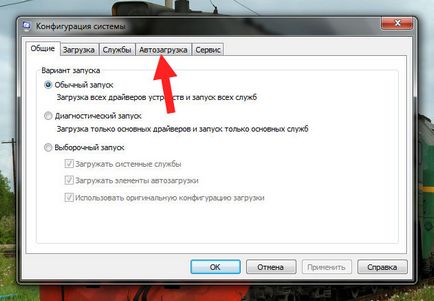
És mi látunk itt, uraim? Nézzük az oszlop indítási elemek, találtam egy vonalat Gaijin.net meghatalmazott:
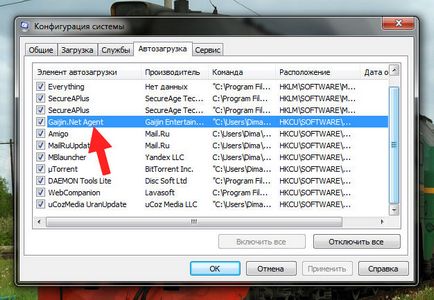
Oszlop gyártó által meghatározott Gaijin Entertainment, valószínűleg valamilyen irodában. Nézzük viszont a figyelmet, hogy egy oszlopot parancsot, ahol az elérési utat a futtatható fájl gjagent.exe:
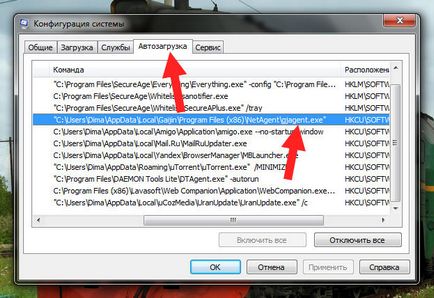
gjagent.exe modul lényege és fut indításkor a Windows, majd ha jól értem, hogy ellenőrizze a frissítéseket a játék. Ez a modul indul itt, ebben a könyvtárban:
C: \ Users \ Dima \ AppData \ Local \ Gaijin \ Program Files (x86) \ NetAgent
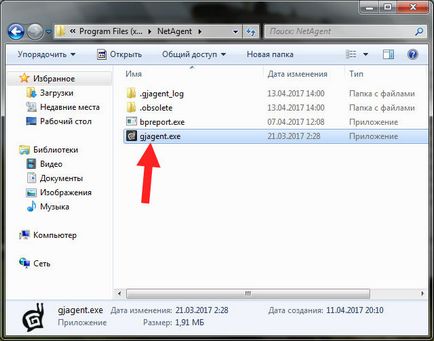
Ha megnézzük az útvonalat, ahol sorakoznak a programot, akkor észrevehetjük, hogy ott van az út van a Program Files mappa (x86). Azonban ez csak így nevezték mappa, sőt semmi köze az eredeti C: \ Program Files (x86) nincs itt. A fő telepítési mappa elérési útját:
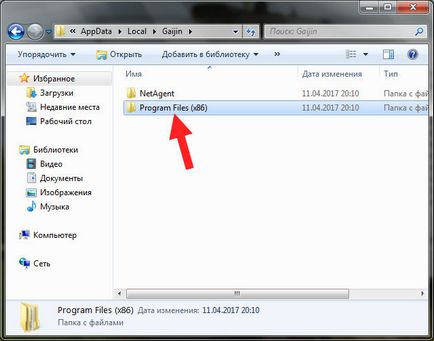
Kis óvatos uraim! Kinyitom a Feladatkezelő, hogy ellenőrizze, hogy a folyamat gjagent.exe van, rendben, ott van:
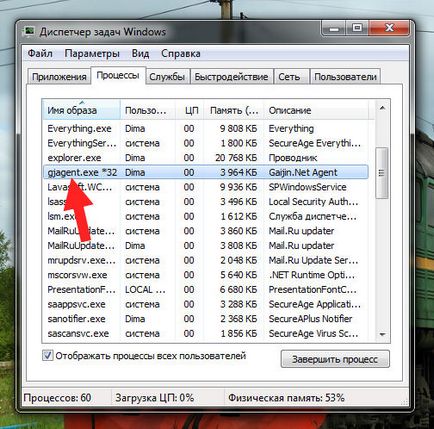
By the way, ha a jobb gombbal a folyamat, akkor ott van a lehetőség, hogy nyissa meg a kiválasztott hely a fájl helyét, majd kinyitotta ezt a mappát:
C: \ Users \ Dima \ AppData \ Local \ Gaijin \ Program Files (x86) \ NetAgent \ .obsolete
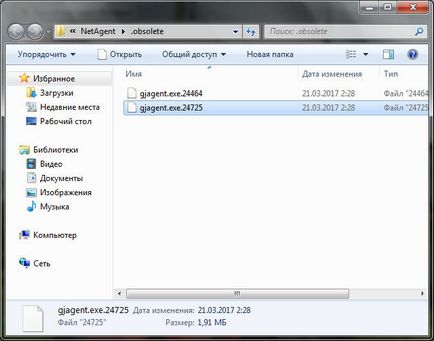
Ha a folyamat fut, az azt jelenti, Gaijin.net Agent program fut. Oké, én nyitotta meg a tálcán, lásd: itt áll ikon, hozta a karját, volt egy tipp:
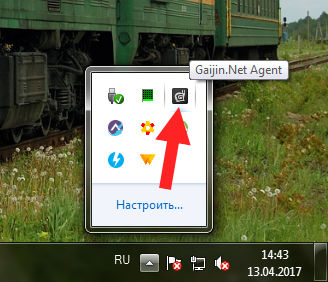
Kattintott egyszer az egér erre az ikonra, akkor megjelenik egy menü kiválasztásával Részletek:
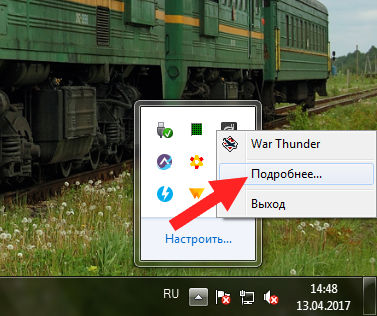
Volt egy ablak:
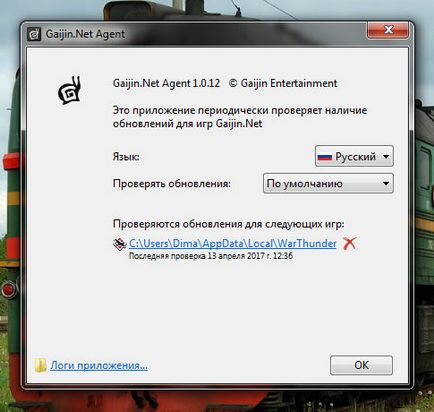
Mint látható, itt és rámutatott arra, hogy ez az alkalmazás szükséges rendszeresen frissítéseket Gaijin.Net játékok, nyilván azt jelenti, hogy az ilyen frissítések ellenőrzése nem működik csak a War Thunder, hanem más játékok. Visszatérünk az ablakot, akkor válassza ki a magyar, akkor az intervallumot, hogy a frissítéseket:
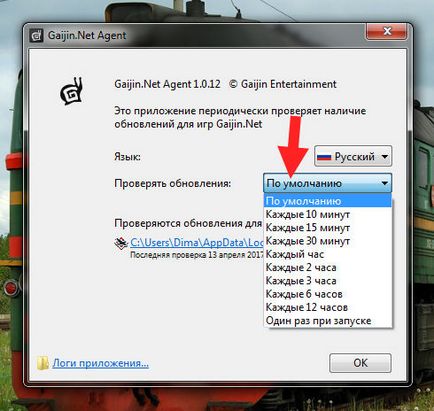
Én nem csak utolérte, hogyan csökkentse ezen prog. Kiderült, minden sokkal könnyebb, szükséges, hogy kattintson a kereszt:
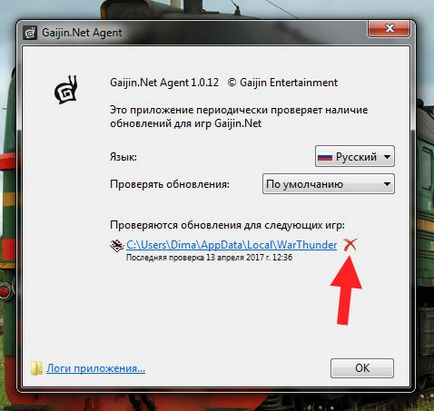
Miután hozta az egér gombját, ott volt egy ilyen célzást:
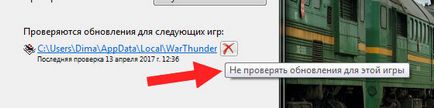
Ez így van, a piros X lehetővé teszi, hogy vágja le a frissítést, és az aktuális program maga Gaijin.net ügynök nem fog működni. Kereszt nyomva, akkor megjelenik egy kis ablak, nyomja meg az OK benne:
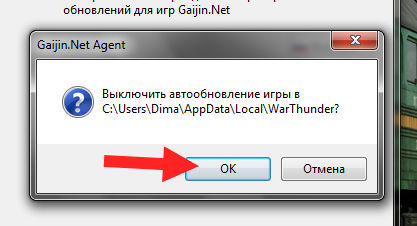
Gombot megnyomja, az ablak eltűnt, a tálcán ikon hiányzik. Gjagent.exe folyamat Feladatkezelőben nem volt jelen. Ebből következnek a következtetést: ez a módszer lehetővé teszi, hogy hozzáértő letiltja Gaijin.net meghatalmazott és bekapcsolása után a Windows, az alkalmazás nem fog futni a gépen. Futás a System Configuration ablak ismét költözött az Automatikus indítás fülre, és győződjön meg róla: Gaijin.net Agent bejegyzés már nem
Úgy döntött, hogy ellenőrizze le Gaijin.net meghatalmazott: újraindítás, várjon két-három percig, belenéztem a tálcára, és talált Gaijin.net Agent ikonok. Ismét nem árt ellenőrizni.
Vizsgálni, hogyan lehet eltávolítani Gaijin.net ügynök együtt a maradványai az információk jól jön lehetséges. Így néz ki, kutattam egy kicsit Gaijin.net ügynök, és arra a következtetésre jutott, hogy az alkalmazás telepítése a következő mappában:
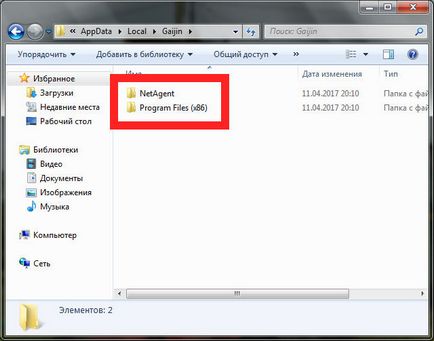
Szerint a tájékoztatás, minden, ami ebben a mappában, akkor minden van köze Gaijin.net ügynök, maga az alkalmazás kerül itt:
C: \ Users \ Dima \ AppData \ Local \ Gaijin \ Program Files (x86) \ NetAgent
Gondolom, hogy teljesen eltávolítani a programot a lehető eltávolításával fő Gaijin mappában próbálja meg, hogy kapcsolja be a mappában:
Kattintson a jobb gombbal a mappára, és válassza a Törlés:
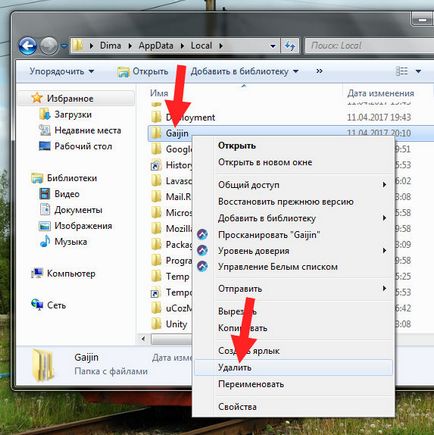
Ezután egy ablak jelenik meg, ahol meg kell, hogy erősítse meg a törlést, kattintson az Igen:

Nehézségek eltávolítása nem volt. Annak érdekében, hogy a tisztított natív Kosár:

Minden hagyni. Ezután rögzítse a kulcsokat Win + E, a jobb felső sarokban a keresési karakterláncot, írni a szót Gaijin:
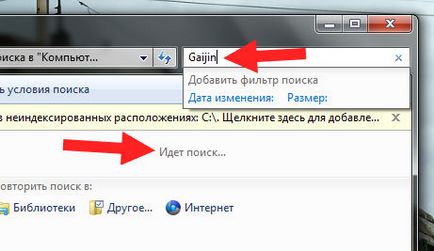
Várom két percig. Ennek eredményeként a keresési eredmény van egy:
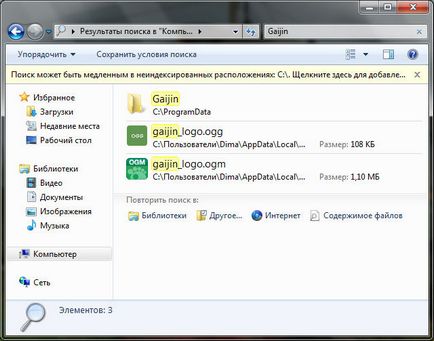
Semmi különös itt, a mappát, és a két fájl. Az én véleményem az, hogy el tudja távolítani. Jelölje ki az összes fájlt, ha rájuk kattintasz jobb gombbal, válasszuk a Törlés:
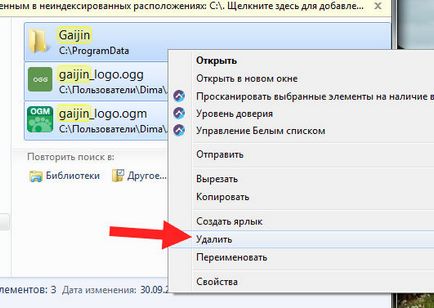
Egy megerősítő nyomom igen:
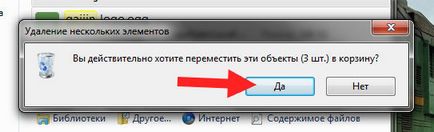
A törlés telt zökkenőmentesen. Ismételt keresés már nem talált tárgyakat kapcsolatos Gaijin, ez tetszik
A maximális tisztítást, úgy döntöttem, hogy ellenőrizze, és regisztráljon. Ha lenyomva tartja a Win + R, hogy ezt a parancsot:
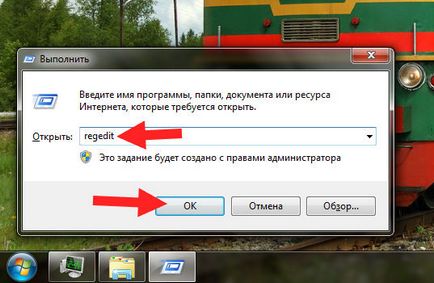
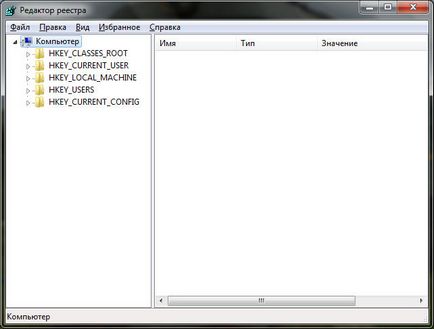
Most kattintson a gombra a Ctrl + F, a keresés ablak jelenik meg, ez adja az Gaijin szót, kattintson a Következő gombra:
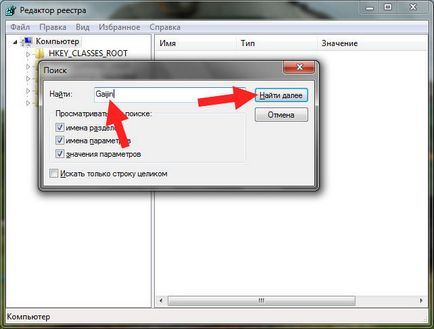
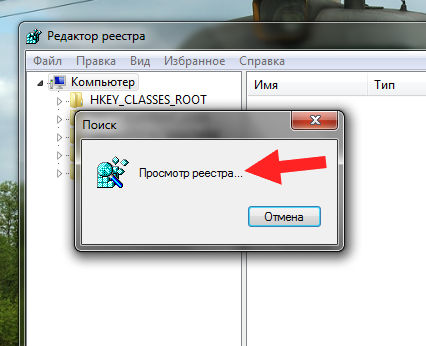
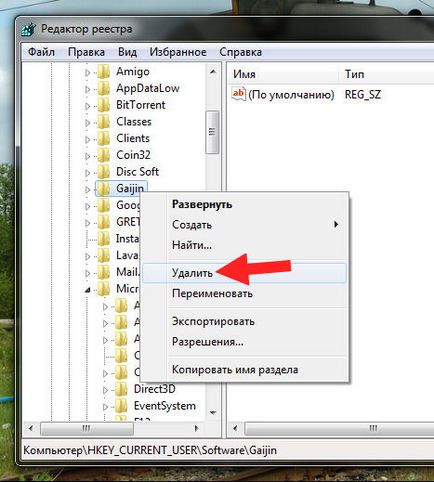
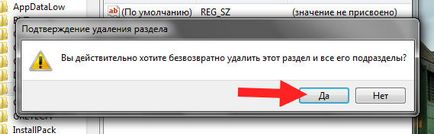
Futok F3 keresés folytatódott. Talált a kulcsszó a neve nem Gaijin, de van oszlopban szereplő érték:
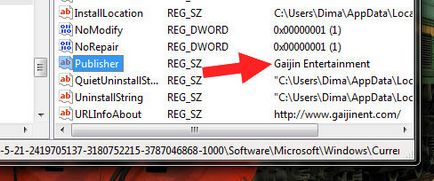
Ezért ez a kulcs is el kell távolítani:
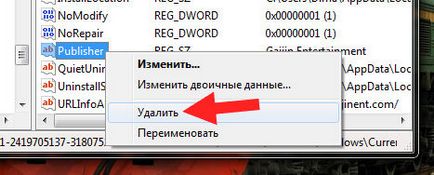
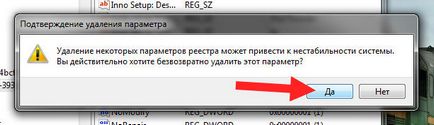
Tehát ez volt minden eltávolítjuk, a végén úgy tűnt, hogy ezt az üzenetet:

Ezzel azt mondta, ez volt az összes vizsgált registry
Igazából úgy ítélték meg az összes pontot érintő Gaijin.net Agent program: hogyan kell eltávolítani, ez mind a program. Azt hiszem, akkor következtetést levonni a saját, meg kell a programot, vagy sem. Hmm, de eltávolítani, én nem ajánlom, akkor jobb, csak hogy húzza ki, különösen azért, mert megmutattam, hogyan kell csinálni biztonságosan.
Ha úgy gondolja, egy vírus, ellenőrizze a számítógép antivirális közművek. Veszélyes fenyegetések (trójai, férgek, hátsóajtó) tökéletesen megbirkózni Dr.Web CureIt! (Free.drweb.ru/cureit):
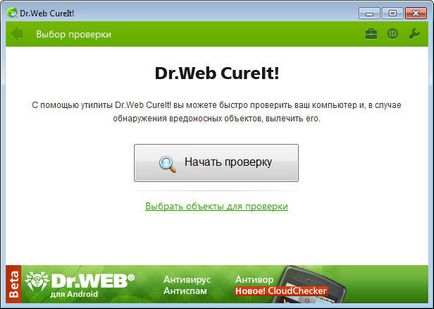
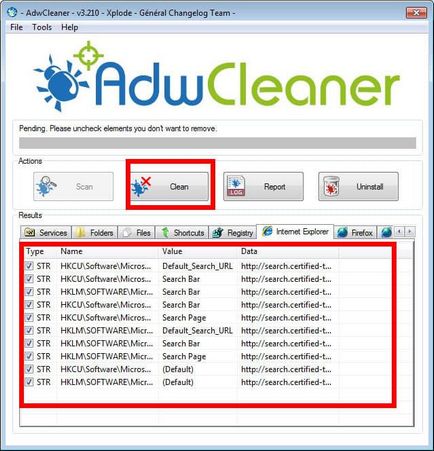
Mindkét eszköz ingyenes. Értékelem őket a leghatékonyabb, becsületes
Itt az ideje, hogy befejezze megbecsült. Míg újra találkozunk